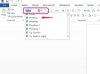Знання того, як змінити порядок вкладок форми в Microsoft Word, дозволяє створювати форми, у які користувачі вашої програми можуть легко вводити дані. Форми з нетрадиційним порядком вкладок можуть розчарувати користувачів і заповнити їх довше. Ви можете вказати порядок вкладок для форм Word, змінивши значення властивості «TabIndex» для кожного елемента керування у вашій формі.
Крок 1
Натисніть команду «Новий» кнопки «Office», а потім натисніть «Створити», щоб створити новий документ.
Відео дня
Крок 2
Натисніть кнопку «Параметри» кнопки «Office», а потім установіть прапорець «Показати розробника», щоб відобразити елементи керування для роботи з Visual Basic. Ви будете використовувати Visual Basic, щоб створити форму Word, а потім змінити порядок табуляції елементів керування на цій формі.
Крок 3
Натисніть кнопку «Visual Basic» на вкладці «Розробник», щоб увійти до середовища програмування Visual Basic, також відомого як інтегроване середовище розробки або IDE.
Крок 4
Натисніть заголовок меню «Вставити», а потім натисніть команду «Форма користувача», щоб вставити нову форму користувача в IDE. Форми користувача — це вікна, у які користувачі Word можуть вводити дані. Ви також можете використовувати їх для відображення інформації з ваших програм Word VBA.
Крок 5
Натисніть меню «Перегляд», а потім клацніть пункт «Панель інструментів», щоб відобразити палітру для вставки елементів керування у форму користувача. Клацає елемент керування "Кнопка" палітри, а потім перетягує елемент керування в нижню частину форми користувача.
Крок 6
Клацніть елемент керування «Текстове поле» палітри, а потім перетягніть елемент керування в місце трохи вище «Кнопки», яку ви щойно розмістили. Повторіть цю інструкцію, щоб вставити ще один елемент керування "Текстове поле" поверх першого, який ви розмістили.
Крок 7
Натисніть команду «Виконати» на вкладці «Виконати», щоб відобразити форму користувача в режимі виконання. Натискайте клавішу «Tab» кілька разів, щоб перейти від одного елемента керування до іншого. Зверніть увагу, що порядок вкладок є зворотним тому, що ви зазвичай бачите в інших формах. Курсор переміщається від нижнього до верхнього, а не від верхнього до нижнього. Далі ви зміните цю поведінку.
Крок 8
Натисніть команду «Розрив» на вкладці «Виконати», а потім натисніть елемент керування «Кнопка» у формі користувача, щоб вибрати цей елемент керування. Двічі клацніть значення в правому стовпці рядка «TabIndex» у вікні «Властивості». Введіть значення "0", щоб повідомити Word, що ви хочете, щоб кнопка була першою в порядку вкладок. Це означає, що цей елемент керування міститиме курсор під час наступного запуску форми.
Крок 9
Клацніть елемент керування "Текстове поле" над кнопкою, а потім скористайтеся попередньою інструкцією, щоб замінити його значення "Tabindex" на "1". Змініть значення «TabIndex» у верхній частині «Текстового поля» на «2».
Крок 10
Запустіть форму користувача, як ви це робили на кроці 7, потім кілька разів натисніть «Tab». Цього разу курсор переміщається від верхнього елемента керування до нижнього.